Како поправити иЦлоуд код кључева не ради
Аппле-ова Кеицхаин функција омогућава вам уклањањегњаважа памћења корисничких имена и лозинки из вашег живота, јер их све памти у ваше име и омогућава вам да преузмете кад год и где год желите.
Коришћење функције Кеицхаин је изузетно једноставно иомогућен је на већини модерних Аппле уређаја, укључујући Мац рачунаре, тако да све што требате учинити је почети користити. Пошто се синхронизује са иЦлоуд-ом, све ваше пријаве су доступне на свим уређајима који су повезани са вашим иЦлоуд налогом. То олакшава многе ствари јер се лозинка сачувана на вашем иПхоне-у може лако користити на Мац рачунару користећи Кеицхаин.
Уз све то, Кеицхаин није изузетаккада су у питању проблеми. Неки се корисници жале да им Кеицхаин код не функционира. Када покушају да приступе функцији и уносе код, она једноставно не успева и корисници не могу да уђу. Ако се нађете у таквој ситуацији, наш водич у наставку требало би да вам буде користан јер показује неколико начина за решавање проблема питање.
Онемогућите, а затим омогућите значајку Кеицхаин на Мацу
Ово решење је деловало за неке кориснике и јестевреди испробати на својим уређајима. Ово ће онемогућити Кеицхаин функцију и затим је омогућити. Такође ће променити ваш код и мораћете да користите нови код где год желите да користите Кеицхаин.

Отворите Систем Преференцес на вашем Мац рачунару и изаберитеиЦлоуд. На екрану који се појави видећете опцију која каже Кеицхаин и она ће бити означена. Једноставно поништите потврдни оквир поред њега и он ће бити онемогућен на вашем Мац-у. Након неколико секунди поново потврдите избор у пољу да бисте омогућили функцију, а затим кликните на Опције поред Кеицхаин. На следећој страници поништите опцију Дозволи одобрење са безбедносним кодом и поново је потврдите.
Затим коначно промените безбедносни код тако што ћете кликнути на Промени безбедносни код и унети детаље које тражи да бисте могли да промените код. Требали бисте бити у могућности да поставите нови код за Кеицхаин.
То је оно што сте морали да урадите на свом Мац рачунару, а ви сада треба да урадите следеће на свом иПхоне-у. Ово ће осигурати да Кеицхаин исправно ради на свим вашим повезаним Аппле уређајима.
Искључите и поново укључите Кеицхаин на вашем иПхоне-у
Онемогућићете Кеицхаин на вашем иПхоне-у, а затим га омогућите и то ће учинити да делује на вашем уређају.

Идите на Поставке, а затим иЦлоуд на вашемиПхоне. Видећете преклопник који каже иЦлоуд Кеицхаин. Само пребаците преклопник у положај искључено и функција ће бити онемогућена на вашем уређају. Сачекајте неколико секунди, а затим пребаците преклопник на положај укључено да бисте омогућили привезак на уређају. Затим можете да одобрите сигурносни код и да унесете нови код који сте управо креирали на Мац рачунару и он ће радити.
Тако сте могли исправити проблем због којег иЦлоуд Кеицхаин код не ради.
Не само привезак за кључеве, већ постоје и друга питањаваш иПхоне би могао бити склон и увек је добра пажња да имате мере предострожности како не бисте наишли на проблеме. Ако се често суочавате са проблемима попут иПхонеа који се заглави у Аппле-овом логотипу, бескрајним поновним покретањем система и сличним проблемима, то време је да користите апликацију да решите све те проблеме пре него што постану гори. Један од начина за решавање већине проблема на иПхоне-у је употреба апликације за поправљање. РеиБоот би Тенорсхаре је симпатична апликација која ради посао и помаже да држите проблеме даље од вашег иПхоне-а.
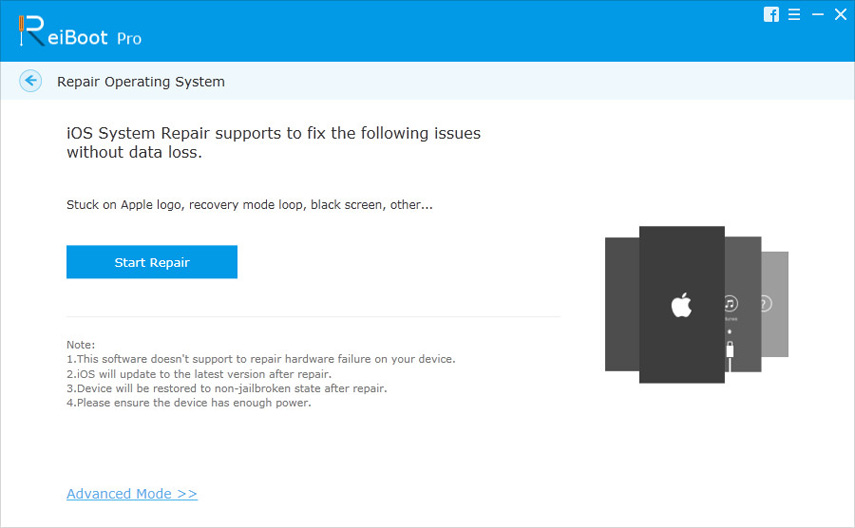

![[Солвед] Сафари жели да користи локацијске ставке Кеицхаин](/images/keychain/solved-safari-wants-to-use-the-local-items-keychain.jpg)
![[Фикед] Аццоунтсд Жели да користи Логин Кеицхаин](/images/keychain/fixed-accountsd-wants-to-use-the-login-keychain.jpg)






